导读:什么是U盘启动盘,怎么制作u盘启动盘?通过系统之家u盘启动盘工具如何制作u盘启动盘?通过以下所介绍的u盘启动盘制作教程,教您如何使用系统之家u盘启动盘制作工具制作出一个功能强大的u盘启动盘,让你轻松学会制作U盘启动盘
启动盘制作
常用的U盘制作工具有老毛桃,U启动等,今天我就拿老毛桃来给大家讲:
第一步到老毛桃官网中下载老毛桃安装包到系统桌面上,鼠标左键双击运行安装包,接着在“安装位置”处选择程序存放路径(建议大家默认设置安装到系统盘中),然后点击 “ 开始安装 ” 即可,如下图所示
![图片[1]-Windows系统安装详细教程#A001-FunShare·趣享](https://tc.oovc.cc/2024/01/640-39.jpg)
随后进行程序安装,我们只需耐心等待自动安装操作完成即可
![图片[2]-Windows系统安装详细教程#A001-FunShare·趣享](https://tc.oovc.cc/2024/01/640-1-28.jpg)
安装完成后,点击“立即体验”按钮即可运行u盘启动盘制作程序
![图片[3]-Windows系统安装详细教程#A001-FunShare·趣享](https://tc.oovc.cc/2024/01/640-2-26.jpg)
打开老毛桃u盘启动盘制作工具后,将u盘插入电脑usb接口,程序会自动扫描,我们只需在下拉列表中选择用于制作的u盘,然后点击“一键制作”按钮即可
![图片[4]-Windows系统安装详细教程#A001-FunShare·趣享](https://tc.oovc.cc/2024/01/640-3-24.jpg)
此时会弹出一个警告框,提示“警告:本操作将会删除 I:盘上的所有数据,且不可恢复”。在确认已经将重要数据做好备份的情况下,我们点击“确定”
![图片[5]-Windows系统安装详细教程#A001-FunShare·趣享](https://tc.oovc.cc/2024/01/640-4-25.jpg)
接下来程序开始制作u盘启动盘,整个过程可能需要几分钟,大家在此期间切勿进行其他操作
![图片[6]-Windows系统安装详细教程#A001-FunShare·趣享](https://tc.oovc.cc/2024/01/640-5-26.jpg)
U盘启动盘制作完成后,会弹出一个窗口,提示制作启动U盘成功。要用“模拟启动”测试U盘的启动情况吗?我们点击“是”
![图片[7]-Windows系统安装详细教程#A001-FunShare·趣享](https://tc.oovc.cc/2024/01/640-6-16.jpg)
启动“电脑模拟器”后我们就可以看到u盘启动盘在模拟环境下的正常启动界面了,按下键盘上的“Ctrl+Alt”组合键释放鼠标,最后可以点击右上角的关闭图标退出模拟启动界面
![图片[8]-Windows系统安装详细教程#A001-FunShare·趣享](https://tc.oovc.cc/2024/01/640-7-12.jpg)
准备工作
① 使用制作U盘启动盘
② ghost win7系统镜像文件
第一步:下载win7系统镜像包,存入U盘启动盘。
系统镜像请直接到MSDN下载,里面有最新的Windows7/8/10系统可下载,而且都是免费的
网址:http://msdn.itellyou.cn
将下载好的Windows系统镜像包存储到已做好的U盘启动盘根目录中
![图片[9]-Windows系统安装详细教程#A001-FunShare·趣享](https://tc.oovc.cc/2024/01/640-8-7.jpg)
先将U盘启动盘连接到电脑,重启电脑等待出现开机画面时按下启动快捷键进入BIOS模式,在里面设置U盘启动
PS:一般的品牌机,例如联想电脑,无论台式机或笔记本,选择启动项的键都是F12,开机的时候按F12键会出现启动项选择界面,从中我们可以选择电脑从什么介质启动,一般可供选择的有光驱、硬盘、网络、可移动磁盘(U盘)。如果对英文不是很了解无法确定各个选项代表什么,可以通过一个单词来快速选择U盘启动,也就是在出现的启动项列表里找到一项带USB字样的就可以了。 注:根据自己的电脑类型,选择热键,直接启动U盘,(重要提醒:利用按键选择U盘启动前,请先插入U盘)
![图片[10]-Windows系统安装详细教程#A001-FunShare·趣享](https://tc.oovc.cc/2024/01/640-9-5.jpg)
注:不同品牌的电脑主板BIOS的按键不同,以下是常用主板进入BIOS的快捷键 (其他机型请尝试按ESC,F8,F9,F10,F12启动)
![图片[11]-Windows系统安装详细教程#A001-FunShare·趣享](https://tc.oovc.cc/2024/01/640-10-5.jpg)
设置完U盘启动后,按F10 键保存,然后重启电脑,重启电脑后将进入下图界面,使用U盘启动盘进入,选择【01】运行系统之家Win8PE X64正式版,按下回车键进入
![图片[12]-Windows系统安装详细教程#A001-FunShare·趣享](https://tc.oovc.cc/2024/01/640-11-3.jpg)
进入pe后会自启pe装机工具,首先点击”浏览”将保存在u盘的系统镜像添加进来,接着选择c盘作系统盘存放镜像,点击“确定”即可
![图片[13]-Windows系统安装详细教程#A001-FunShare·趣享](https://tc.oovc.cc/2024/01/640-12-3.jpg)
等待磁盘完成格式化后,将会进行win7镜像文件安装
![图片[14]-Windows系统安装详细教程#A001-FunShare·趣享](https://tc.oovc.cc/2024/01/640-13-3.jpg)
到这一步,此时就可以拔除u盘了,重启系统开始进行安装,我们无需进行操作,等待安装完成即可,最终进入系统桌面前还会重启一次,如下图所示:
![图片[15]-Windows系统安装详细教程#A001-FunShare·趣享](https://tc.oovc.cc/2024/01/640-14-3.jpg)
本站收集的资源仅供内部学习研究软件设计思想和原理使用,学习研究后请自觉删除,请勿传播,因未及时删除所造成的任何后果责任自负。
如果用于其他用途,请购买正版支持开发者,谢谢!若您认为「趣享·FunShare」发布的内容若侵犯到您的权益,请联系我们邮箱:quxiangm@qq.com 进行删除处理。





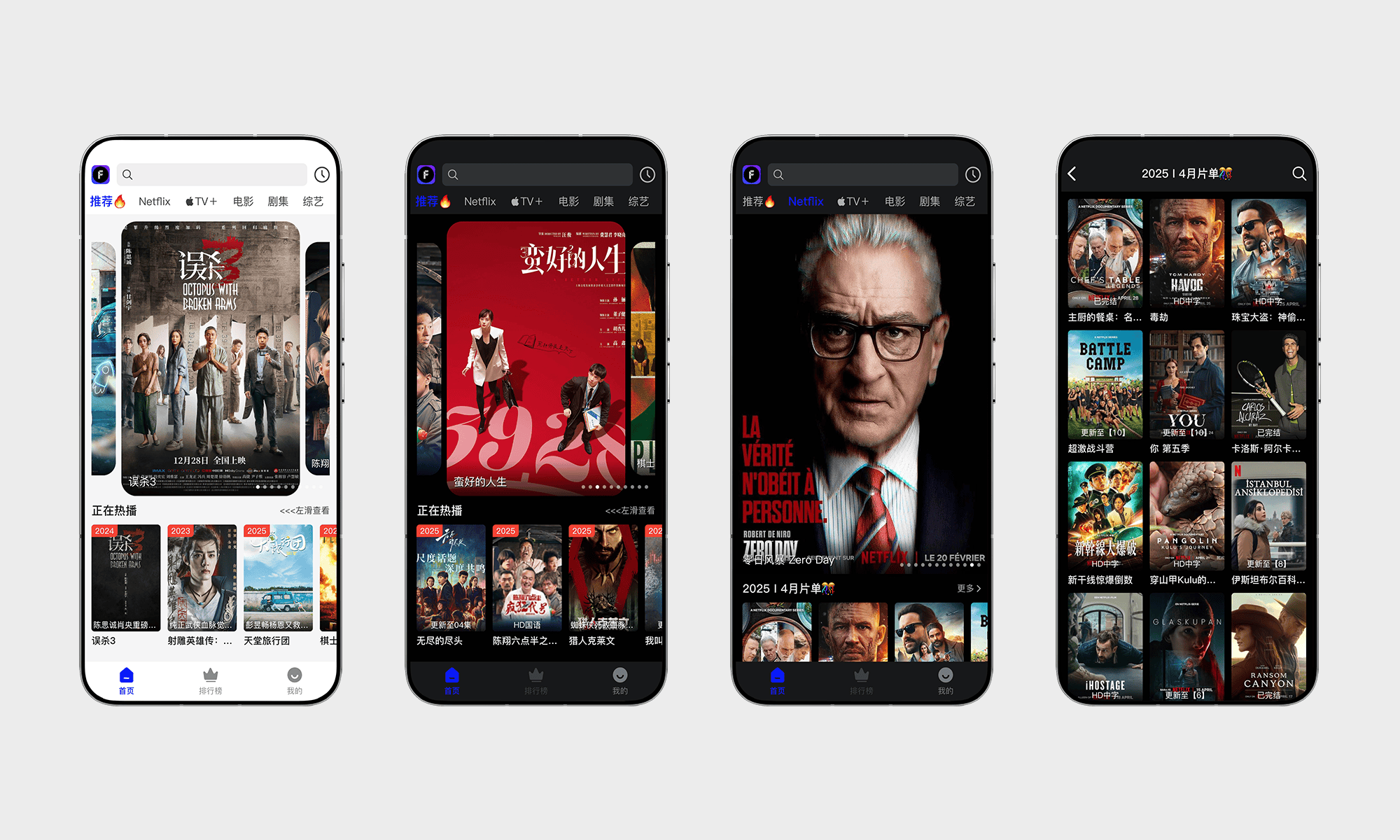
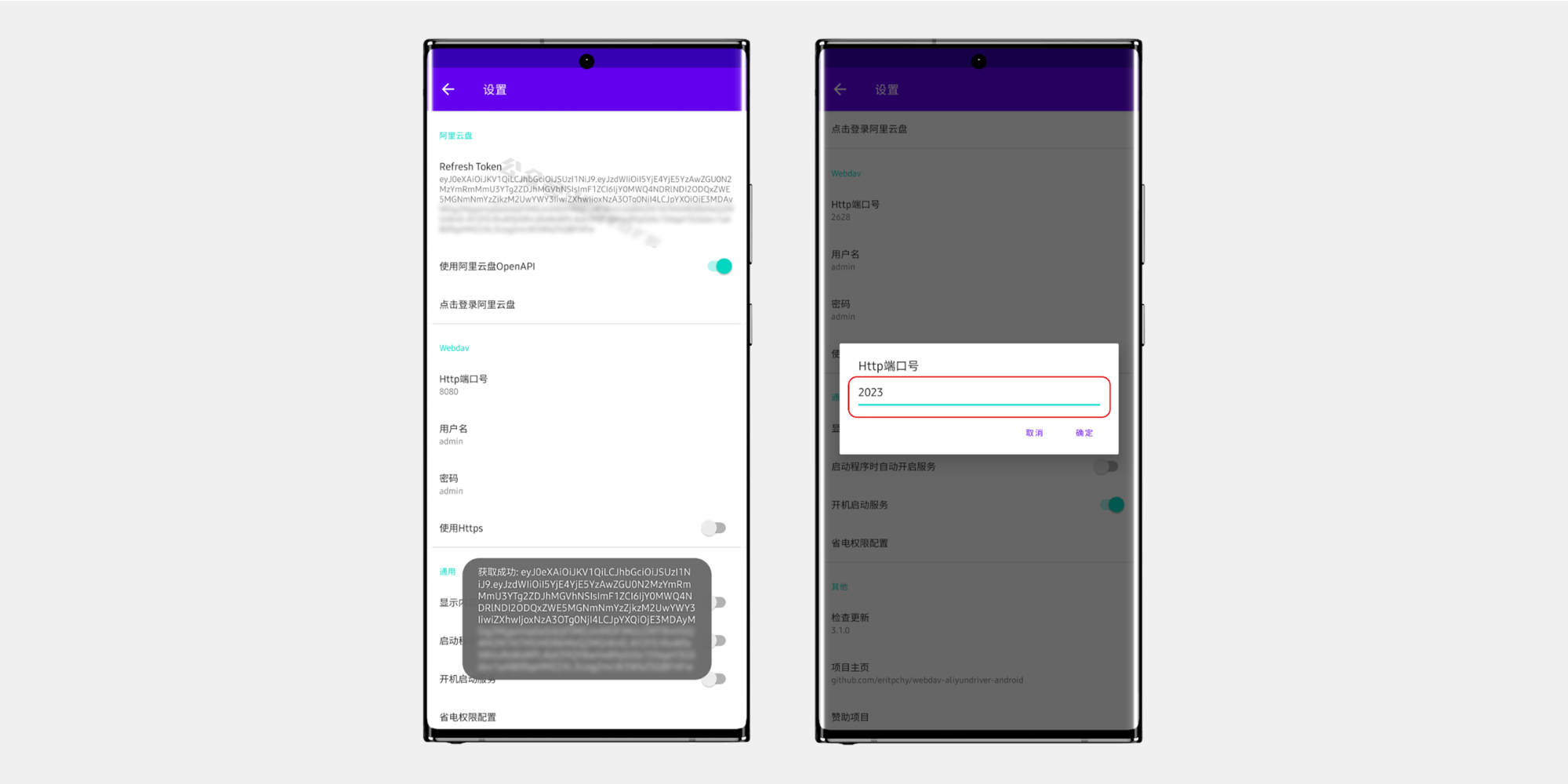
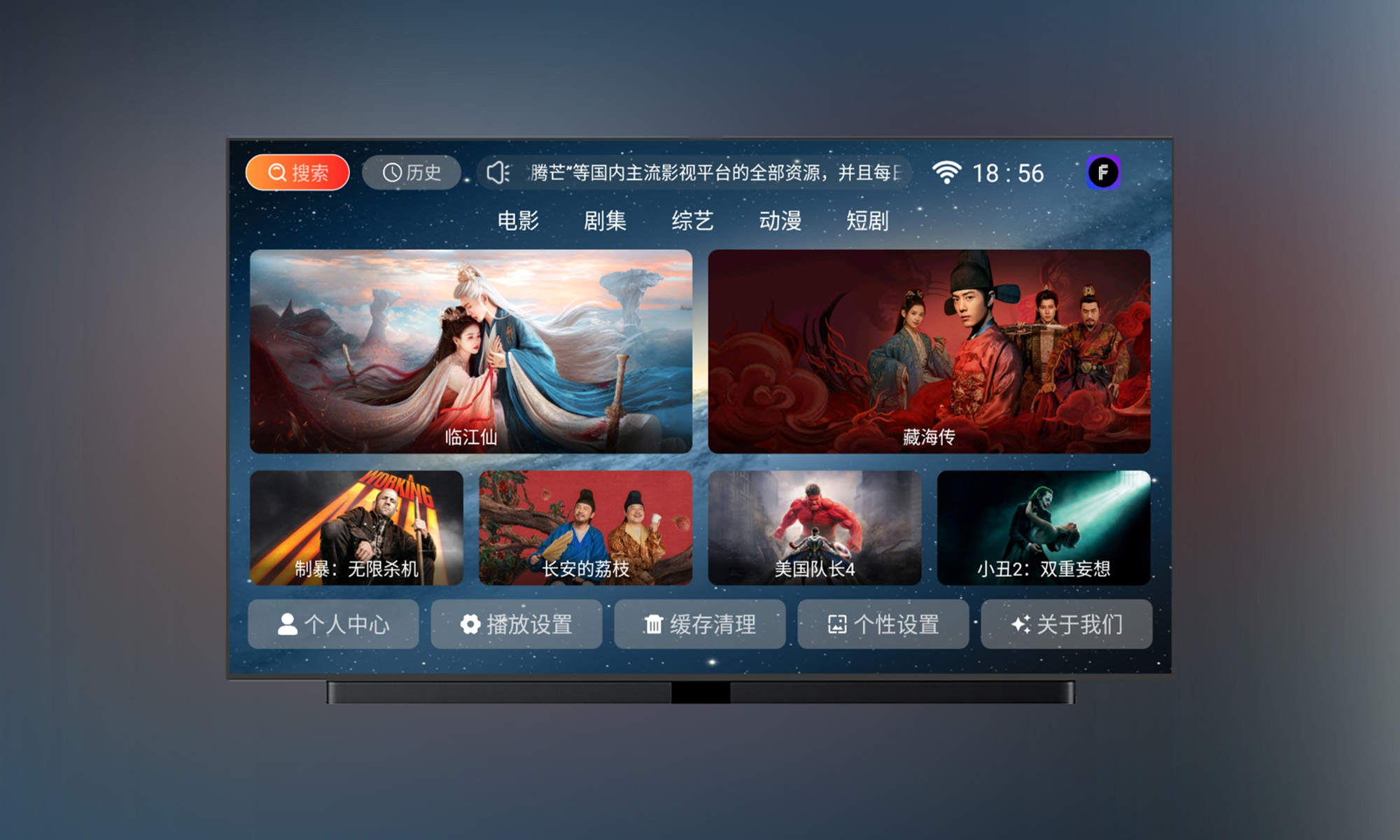

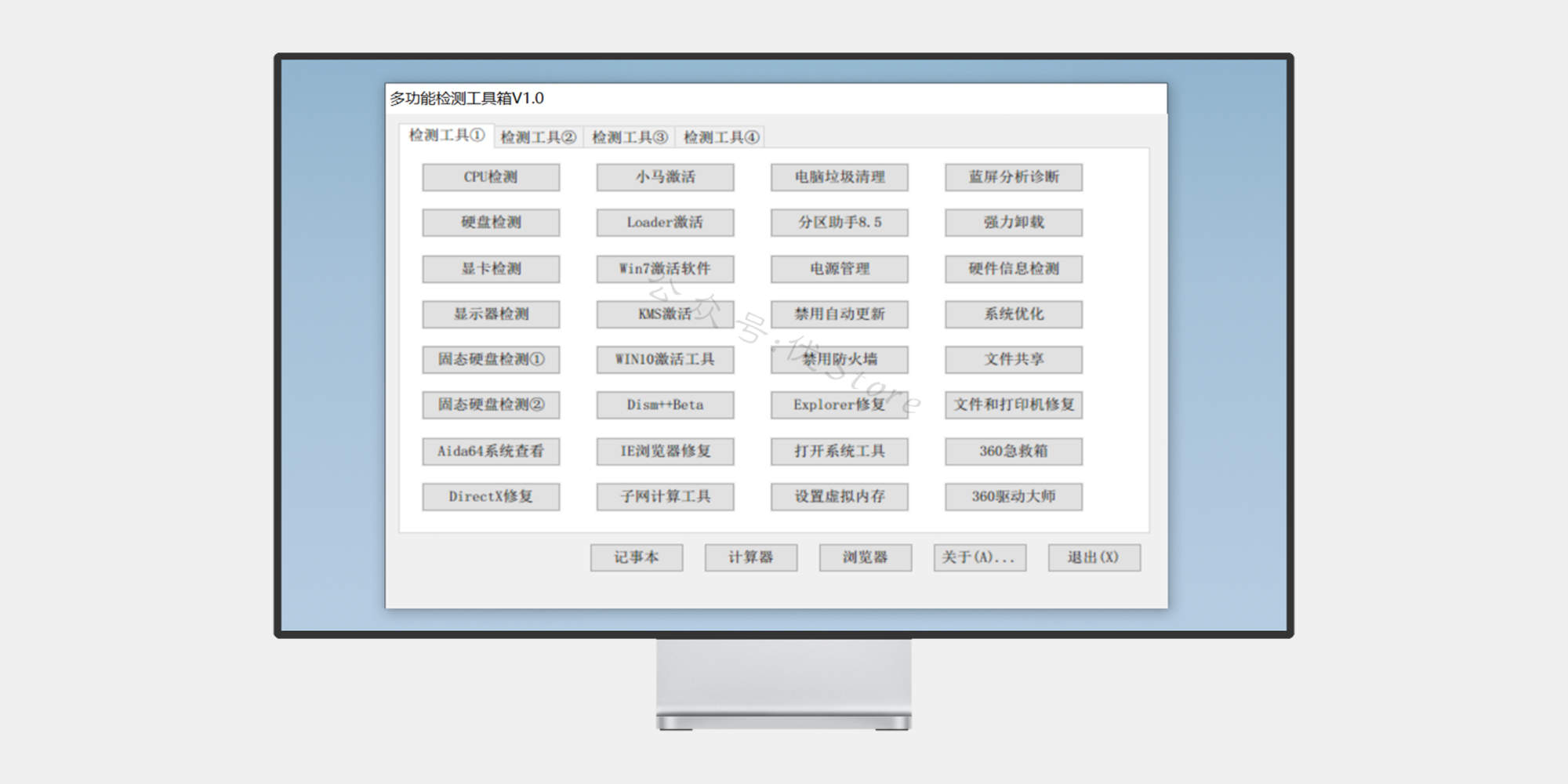


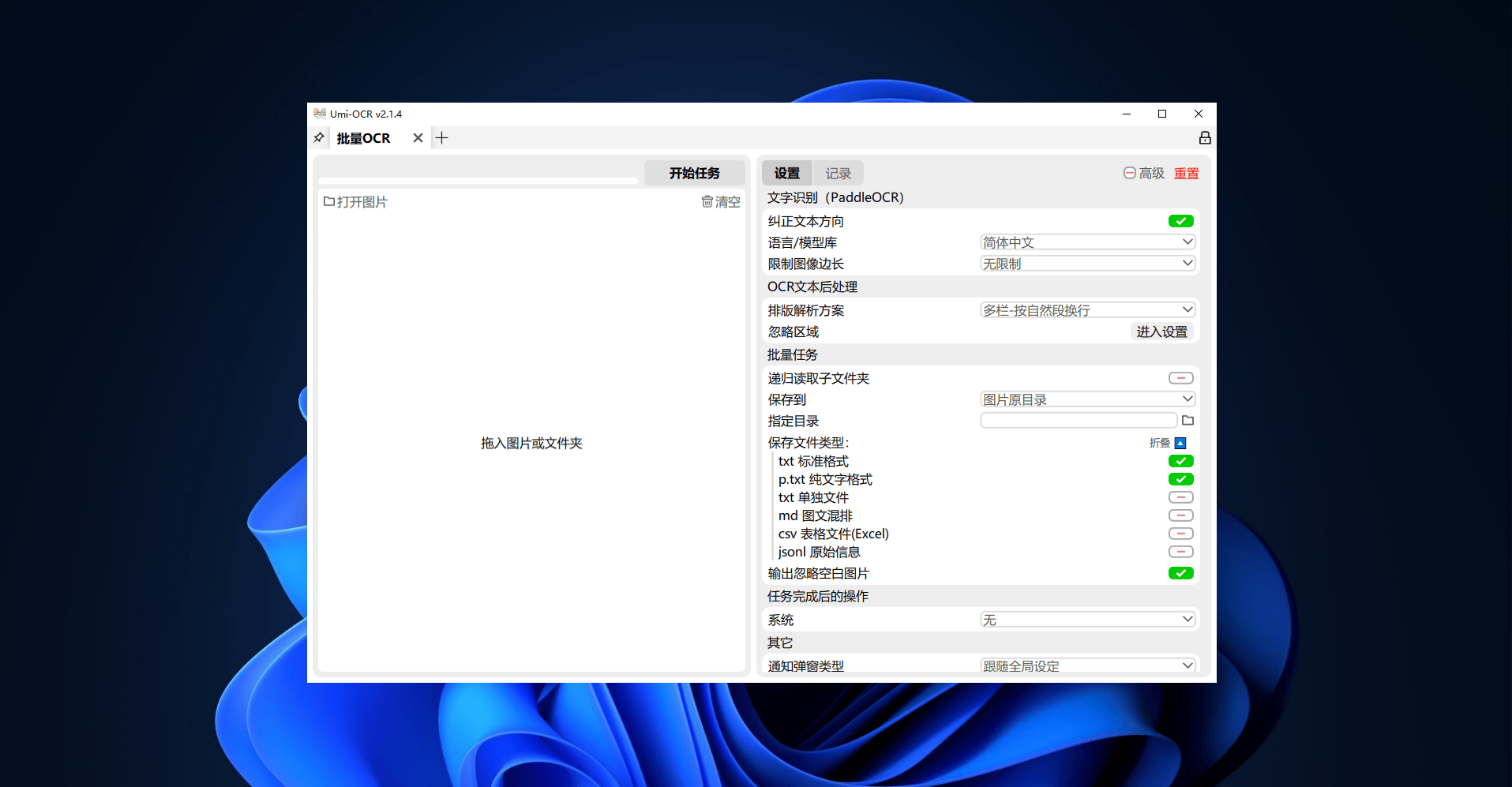
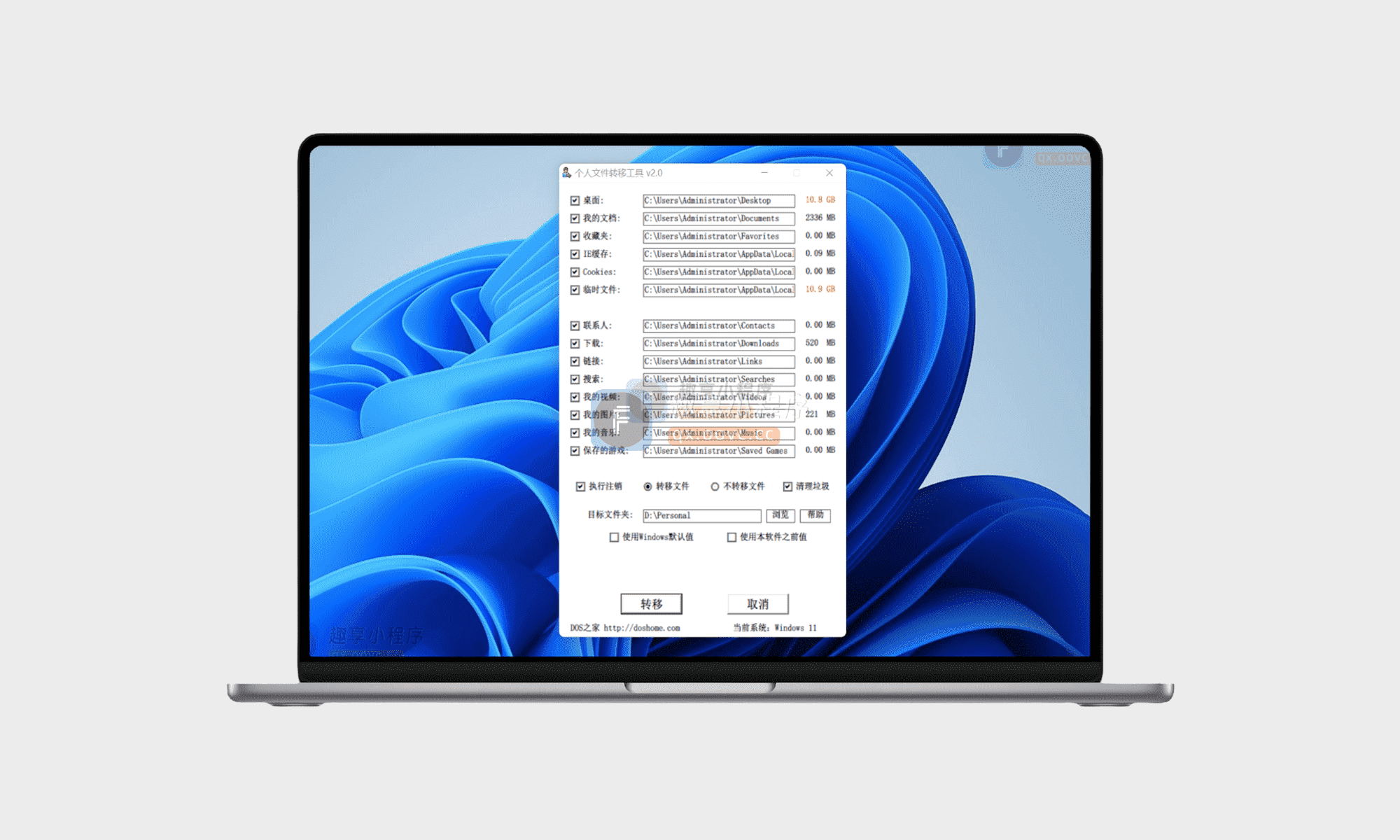


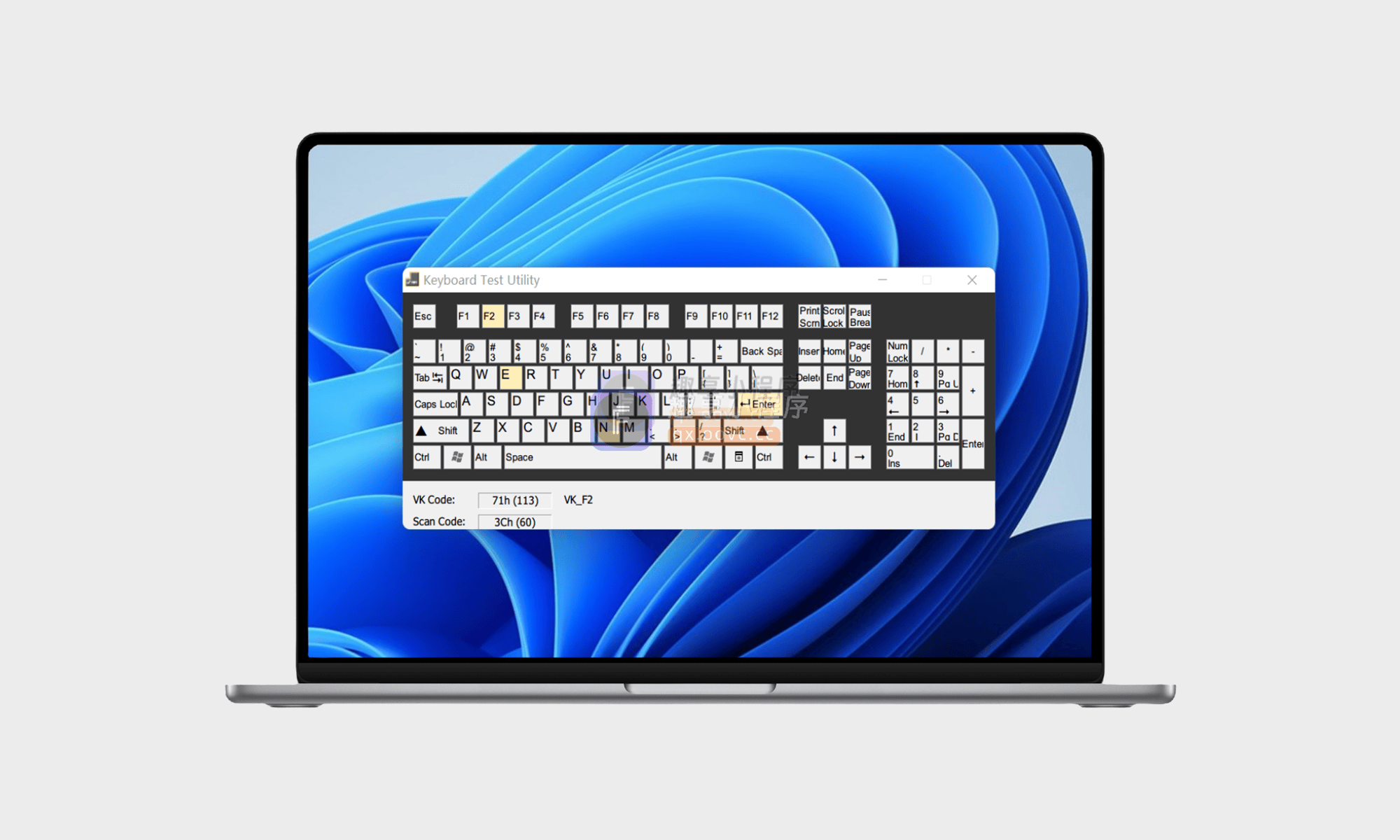


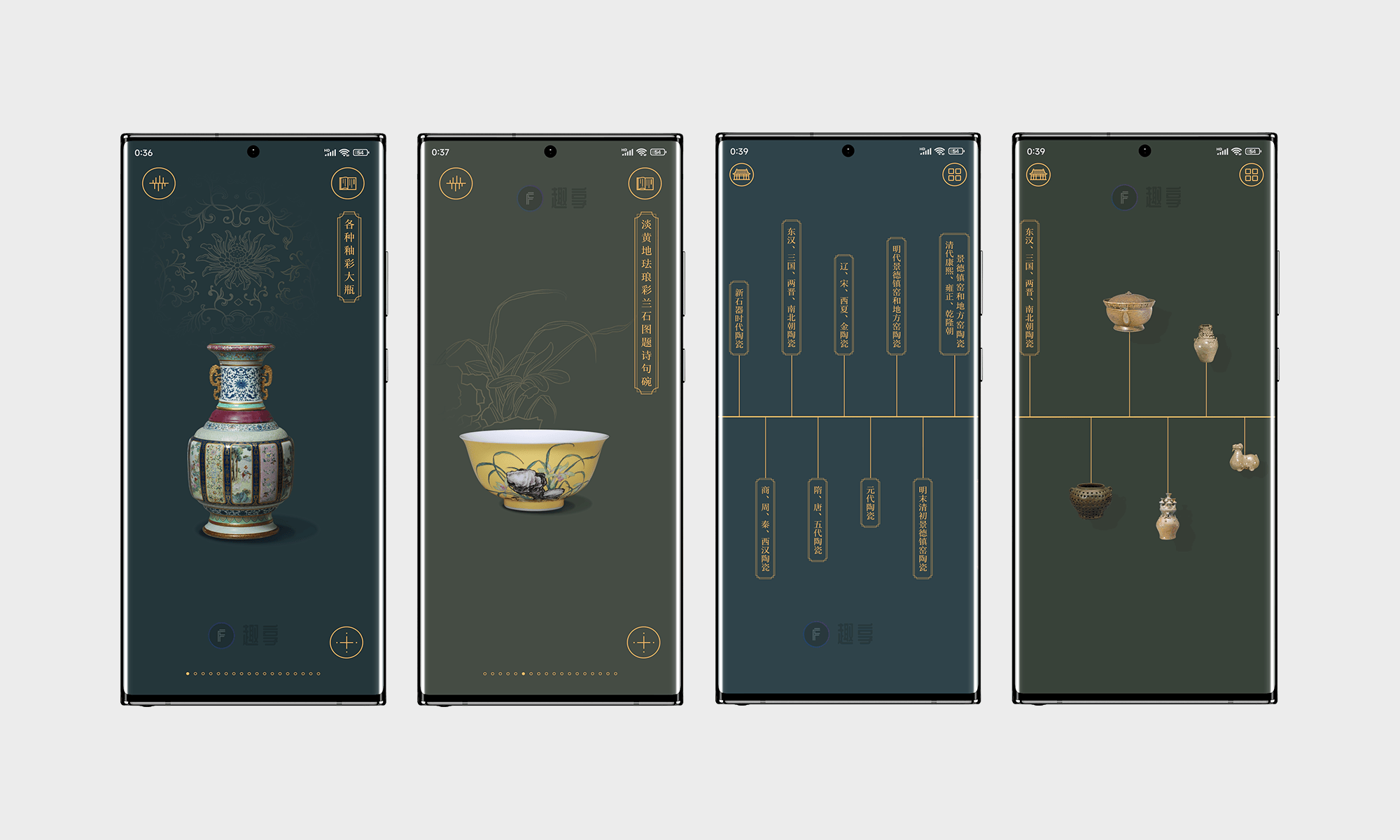

- 最新
- 最热
只看作者